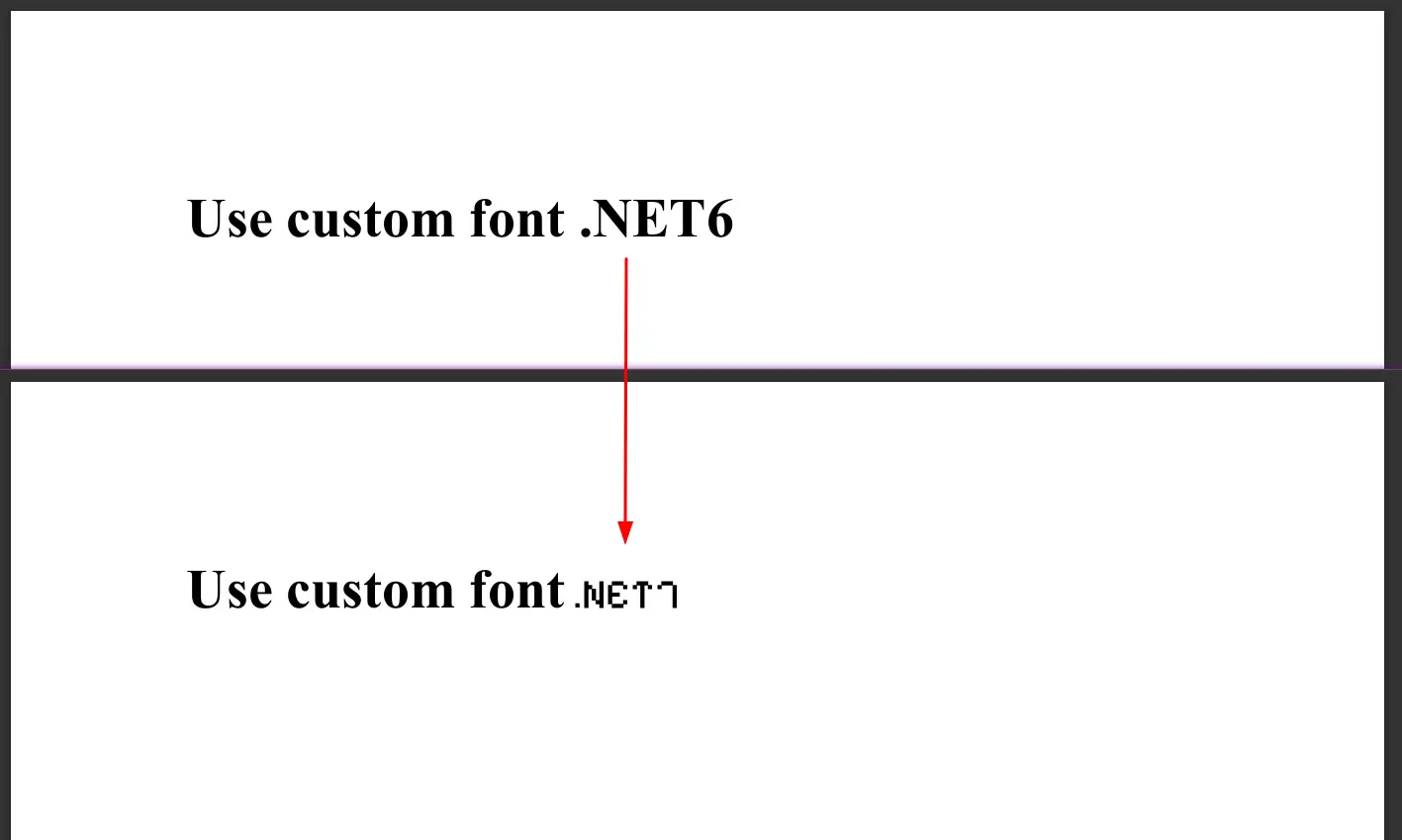Ersetzen von Text in einer PDF-Datei
Die Funktion zum Ersetzen von Text in einer PDF-Datei ist äußerst nützlich, um Inhalte schnell und präzise zu bearbeiten, z. B. um Tippfehler zu korrigieren, Informationen zu aktualisieren oder Vorlagen für verschiedene Zwecke anzupassen. Dies kann viel Zeit und Mühe sparen, insbesondere bei Dokumenten, die häufig überarbeitet oder personalisiert werden müssen.
IronPDF bietet eine Funktion zum Ersetzen von Text in PDFs. Diese Funktion macht IronPDF zu einem unschätzbaren Werkzeug für Entwickler und Fachleute, die PDF-Inhalte automatisieren oder anpassen müssen.
Erste Schritte mit IronPDF
Beginnen Sie noch heute mit der Verwendung von IronPDF in Ihrem Projekt mit einer kostenlosen Testversion.
Ersetzen von Text in einer PDF-Datei
- Laden Sie die IronPDF C# Bibliothek herunter
- Rendering einer neuen PDF-Datei oder Import eines vorhandenen PDF-Dokuments
- Verwenden Sie die
ReplaceTextOnAllPages-Methode, um Text im gesamten Dokument zu ersetzen - Spezifizieren Sie die Seitenzahlen für gezielte Textersetzung
- Exportieren Sie das bearbeitete PDF-Dokument
Beispiel für das Ersetzen von Text
Die Aktion "Text ersetzen" kann auf jedes PdfDocument-Objekt angewendet werden, egal ob es neu gerendert oder importiert wurde. Sie können die ReplaceTextOnAllPages-Methode verwenden, indem Sie sowohl den alten als auch den neuen Text für den Austausch bereitstellen. Wenn die Methode den angegebenen alten Text nicht finden kann, wird eine Ausnahme mit der Meldung "Fehler beim Ersetzen von Text: Text '.NET6' konnte nicht gefunden werden" ausgelöst
Im folgenden Codebeispiel wird gezeigt, wie Text in einem neu gerenderten PDF-Dokument, das den Text ".NET6" enthält, ersetzt werden kann.
Code
:path=/static-assets/pdf/content-code-examples/how-to/find-replace-text-all-page.csusing IronPdf;
ChromePdfRenderer renderer = new ChromePdfRenderer();
PdfDocument pdf = renderer.RenderHtmlAsPdf("<h1>.NET6</h1>");
string oldText = ".NET6";
string newText = ".NET7";
// Replace text on all pages
pdf.ReplaceTextOnAllPages(oldText, newText);
pdf.SaveAs("replaceText.pdf");Imports IronPdf
Private renderer As New ChromePdfRenderer()
Private pdf As PdfDocument = renderer.RenderHtmlAsPdf("<h1>.NET6</h1>")
Private oldText As String = ".NET6"
Private newText As String = ".NET7"
' Replace text on all pages
pdf.ReplaceTextOnAllPages(oldText, newText)
pdf.SaveAs("replaceText.pdf")Text durch Zeilenumbruch ersetzen
Die Ersetzungsaktion unterstützt Zeilenumbrüche, sodass Sie alten Text durch eine neue Zeichenfolge ersetzen können, die eingebaute Zeilenumbrüche zur besseren Formatierung und visuellen Klarheit enthält.
Um dies zu erreichen, fügen Sie Zeilenumbrüche (\n) zum neuen String hinzu. In dem obigen Beispiel ersetzen wir newText mit .NET7\nnewline anstelle von nur .NET7.
Ersetzen von Text auf bestimmten Seiten
Für eine höhere Genauigkeit beim Ersetzen von Text innerhalb eines Dokuments bietet IronPDF auch Optionen zum Ersetzen von Text auf einer einzelnen Seite oder mehreren Seiten, je nach Ihren Anforderungen. Sie können die Methode ReplaceTextOnPage verwenden, um Text auf einer bestimmten Seite zu ersetzen, und die Methode ReplaceTextOnPages, um Text auf mehreren festgelegten Seiten des Dokuments zu ersetzen.
Tipps
Ersetzen von Text auf einer einzelnen Seite
:path=/static-assets/pdf/content-code-examples/how-to/find-replace-text-on-single-page.csusing IronPdf;
ChromePdfRenderer renderer = new ChromePdfRenderer();
PdfDocument pdf = renderer.RenderHtmlAsPdf("<h1>.NET6</h1>");
string oldText = ".NET6";
string newText = ".NET7";
// Replace text on page 1
pdf.ReplaceTextOnPage(0, oldText, newText);
pdf.SaveAs("replaceTextOnSinglePage.pdf");Imports IronPdf
Private renderer As New ChromePdfRenderer()
Private pdf As PdfDocument = renderer.RenderHtmlAsPdf("<h1>.NET6</h1>")
Private oldText As String = ".NET6"
Private newText As String = ".NET7"
' Replace text on page 1
pdf.ReplaceTextOnPage(0, oldText, newText)
pdf.SaveAs("replaceTextOnSinglePage.pdf")Ersetzen von Text auf mehreren Seiten
:path=/static-assets/pdf/content-code-examples/how-to/find-replace-text-on-multiple-pages.csusing IronPdf;
string html = @"<p> .NET6 </p>
<p> This is 1st Page </p>
<div style = 'page-break-after: always;'></div>
<p> This is 2nd Page</p>
<div style = 'page-break-after: always;'></div>
<p> .NET6 </p>
<p> This is 3rd Page</p>";
ChromePdfRenderer renderer = new ChromePdfRenderer();
PdfDocument pdf = renderer.RenderHtmlAsPdf(html);
string oldText = ".NET6";
string newText = ".NET7";
int[] pages = { 0, 2 };
// Replace text on page 1 & 3
pdf.ReplaceTextOnPages(pages, oldText, newText);
pdf.SaveAs("replaceTextOnMultiplePages.pdf");Imports IronPdf
Private html As String = "<p> .NET6 </p>
<p> This is 1st Page </p>
<div style = 'page-break-after: always;'></div>
<p> This is 2nd Page</p>
<div style = 'page-break-after: always;'></div>
<p> .NET6 </p>
<p> This is 3rd Page</p>"
Private renderer As New ChromePdfRenderer()
Private pdf As PdfDocument = renderer.RenderHtmlAsPdf(html)
Private oldText As String = ".NET6"
Private newText As String = ".NET7"
Private pages() As Integer = { 0, 2 }
' Replace text on page 1 & 3
pdf.ReplaceTextOnPages(pages, oldText, newText)
pdf.SaveAs("replaceTextOnMultiplePages.pdf")Ausgabe PDF
Benutzerdefinierte Schriftart verwenden
Die gleiche ReplaceTextOnPage-Methode ermöglicht es Ihnen auch, eine benutzerdefinierte Schriftart und Größe zu verwenden. Zuerst muss die Schriftart dem PDF hinzugefügt werden, danach können Sie den Schriftartnamen als Parameter an die Methode übergeben. Im folgenden Beispiel werde ich die Pixelify Sans Schriftart verwenden.
:path=/static-assets/pdf/content-code-examples/how-to/find-replace-text-custom-font.csusing IronPdf;
using System.IO;
ChromePdfRenderer renderer = new ChromePdfRenderer();
PdfDocument pdf = renderer.RenderHtmlAsPdf("<h1>Use custom font .NET6</h1>");
string oldText = ".NET6";
string newText = ".NET7";
// Add custom font
byte[] fontByte = File.ReadAllBytes(@".\PixelifySans-VariableFont_wght.ttf");
var pdfFont = pdf.Fonts.Add(fontByte);
// Use custom font
pdf.ReplaceTextOnPage(0, oldText, newText, pdfFont, 24);
pdf.SaveAs("replaceCustomText.pdf");Imports IronPdf
Imports System.IO
Private renderer As New ChromePdfRenderer()
Private pdf As PdfDocument = renderer.RenderHtmlAsPdf("<h1>Use custom font .NET6</h1>")
Private oldText As String = ".NET6"
Private newText As String = ".NET7"
' Add custom font
Private fontByte() As Byte = File.ReadAllBytes(".\PixelifySans-VariableFont_wght.ttf")
Private pdfFont = pdf.Fonts.Add(fontByte)
' Use custom font
pdf.ReplaceTextOnPage(0, oldText, newText, pdfFont, 24)
pdf.SaveAs("replaceCustomText.pdf")Ergebnis